
Просмотр и блокировка экранов устройств учеников в приложении «Класс»
Вы можете контролировать использование учениками устройств, в том числе отправлять им файлы и просматривать экраны. Это поможет им не отвлекаться от учебы.
Примечание. В зависимости от конфигурации решения для управления мобильными устройствами (MDM) это действие может быть недоступным. Попросите своего администратора MDM ознакомиться с разделом Управление настройками AirPlay и просмотра экрана в MDM для приложения «Класс» в Руководстве по развертыванию Apple для образовательных учреждений (на английском языке).
Просмотр и блокировка экранов одного или нескольких учеников
В приложении «Класс»
 в боковом меню выберите «Уроки», затем выберите урок.
в боковом меню выберите «Уроки», затем выберите урок.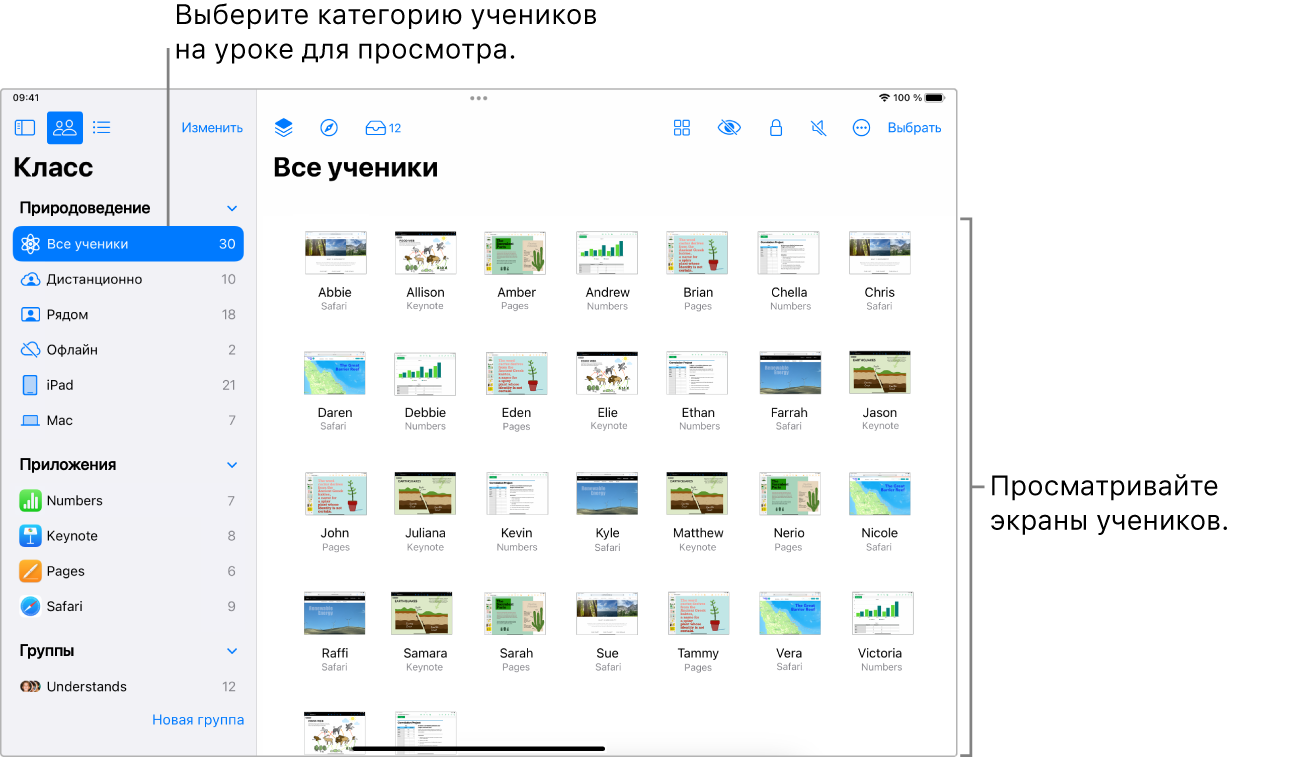
Выберите одного или нескольких учеников, чьи экраны хотите просмотреть.
Все ученики. В боковом меню выберите «Все ученики».
Определенная группа. В боковом меню выберите существующую группу. Также можно создать группу вручную, а затем выбрать ее в боковом меню.
Определенные ученики. Выберите кнопку «Выбрать», затем выберите учеников.
Один ученик. В боковом меню выберите ученика.
В строке действий выберите
 .
.На Mac нажмите Command-плюс (+), чтобы увеличить масштаб, или Command-минус (-), чтобы уменьшить его. Увеличивать и уменьшать масштаб можно также с помощью трекпада или меню «Вид».
На iPad разведите пальцы, чтобы увеличить масштаб и просмотреть экран, затем сведите пальцы, чтобы уменьшить масштаб.
Закончив просматривать экраны, выберите
 .
.
Блокировка или разблокировка экранов одного или нескольких учеников (только для уроков, проводимых в классе)
Вы можете ограничить доступ к устройству, заблокировав его. Если устройства учеников заблокированы, после разблокировки экрана ученикам потребуется ввести код‑пароль или пароль.
В приложении «Класс»
 в боковом меню выберите «Уроки», затем выберите урок.
в боковом меню выберите «Уроки», затем выберите урок.Выберите одного или нескольких учеников, чьи экраны хотите заблокировать или разблокировать.
Все ученики. В боковом меню выберите «Все ученики».
Определенная группа. В боковом меню выберите существующую группу. Также можно создать группу вручную, а затем выбрать ее в боковом меню.
Определенные ученики. Выберите кнопку «Выбрать», затем выберите учеников.
Один ученик. В боковом меню выберите ученика.
В строке действий выполните одно из указанных действий.
Для блокировки экранов выберите
 .
.Если экраны уже заблокированы, выберите
 для их разблокировки.
для их разблокировки.
Выберите «Готово».